„IOS“ kalendoriaus programoje galima rasti įvykių irgimtadieniai iš „Facebook“. Tai taip pat gali pridėti daugelio šalių nacionalines šventes. Kalendoriaus programa taip pat prideda visus įvykius ir kvietimus, kuriuos gausite savo el. Paštu, jei naudosite numatytąją pašto programą. Jei turite kitų programų, kurios gali priimti kvietimus į įvykius, „Kalendoriaus“ programa gali jas automatiškai importuoti. Programa gali veikti kartu su programomis ir beveik visomis kalendoriaus paslaugomis, įskaitant „Google“ kalendorių. Net jei niekada nepridėjote „Gmail“ paskyros prie savo „iPhone“, vis tiek galite sinchronizuoti „Google“ kalendorių su „iPhone“ kalendoriaus programa. Štai taip.
Norėdami sinchronizuoti „Google“ kalendorių su „iPhone“ kalendoriaus programa, pirmiausia turite pridėti „Google“ paskyrą prie programos. Tada jūs turite pasirinkti, kuriuos kalendorius iš „Google“ kalendoriaus norite sinchronizuoti.
Pridėti „Google“ paskyrą
Atidarykite „Nustatymų“ programą. Slinkite žemyn ir bakstelėkite programos „Kalendorius“ nuostatą. Kalendoriaus ekrane bakstelėkite paskyras. Pagal numatytuosius nustatymus čia bus rodoma „iCloud“, tačiau yra galimybių pridėti daugiau paskyrų viduje.
Ekrane „Pridėti paskyras“ palieskite „Google“ ir pasirašykiteį „Google“ paskyrą. Galite pridėti „Google“, „Google“ verslo ir „Google Education“ paskyras. Taip pat galite pridėti kelias „Google“ paskyras.

Sinchronizuoti „Google“ kalendorių
Prisijungę prie „Google“ paskyros galitepasirinkti, ką norite sinchronizuoti. „iOS“ palaiko pašto, kontaktų, kalendoriaus ir užrašų sinchronizavimą. Pagal numatytuosius nustatymus įjungtas visų, išskyrus užrašus, sinchronizavimas. Jei norite sinchronizuoti „Google“ kalendorių tik su „iPhone“ kalendoriaus programa, išjunkite pašto ir kontaktų sinchronizavimą.
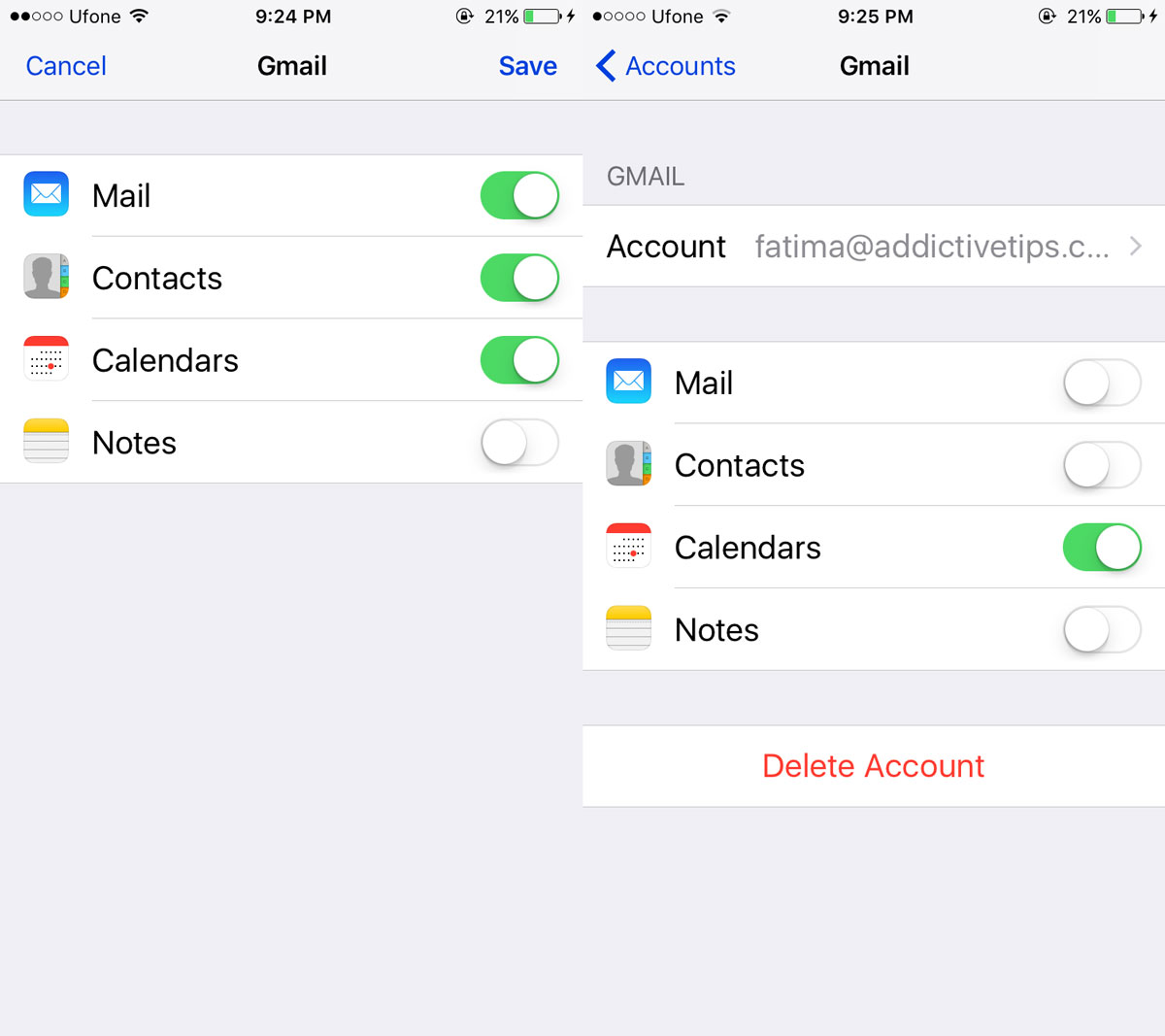
Pasirinkite sinchronizuojamus kalendorius
Palaukite kelias minutes, kol „Kalendoriaus“ programa bus atsiųstavisus jūsų kalendorius. Pats „Google“ kalendorius gali sinchronizuoti kitus kalendorius, taigi tikriausiai yra daugiau nei vienas. Jūsų kontaktai galėjo pasidalinti su jumis kalendoriumi arba galbūt prie savo paskyros pridėjote viešą kalendorių.
Po kelių minučių atidarykite „Kalendoriaus“ programą. Ekrano apačioje, apačioje, palieskite „Kalendoriai“. „Google“ paskyra ir visi joje esantys kalendoriai bus išvardyti čia. Panaikinkite kalendorių, kurių nenorite sinchronizuoti, žymėjimą. Palikite pažymėtus tuos, kuriuos norite sinchronizuoti.
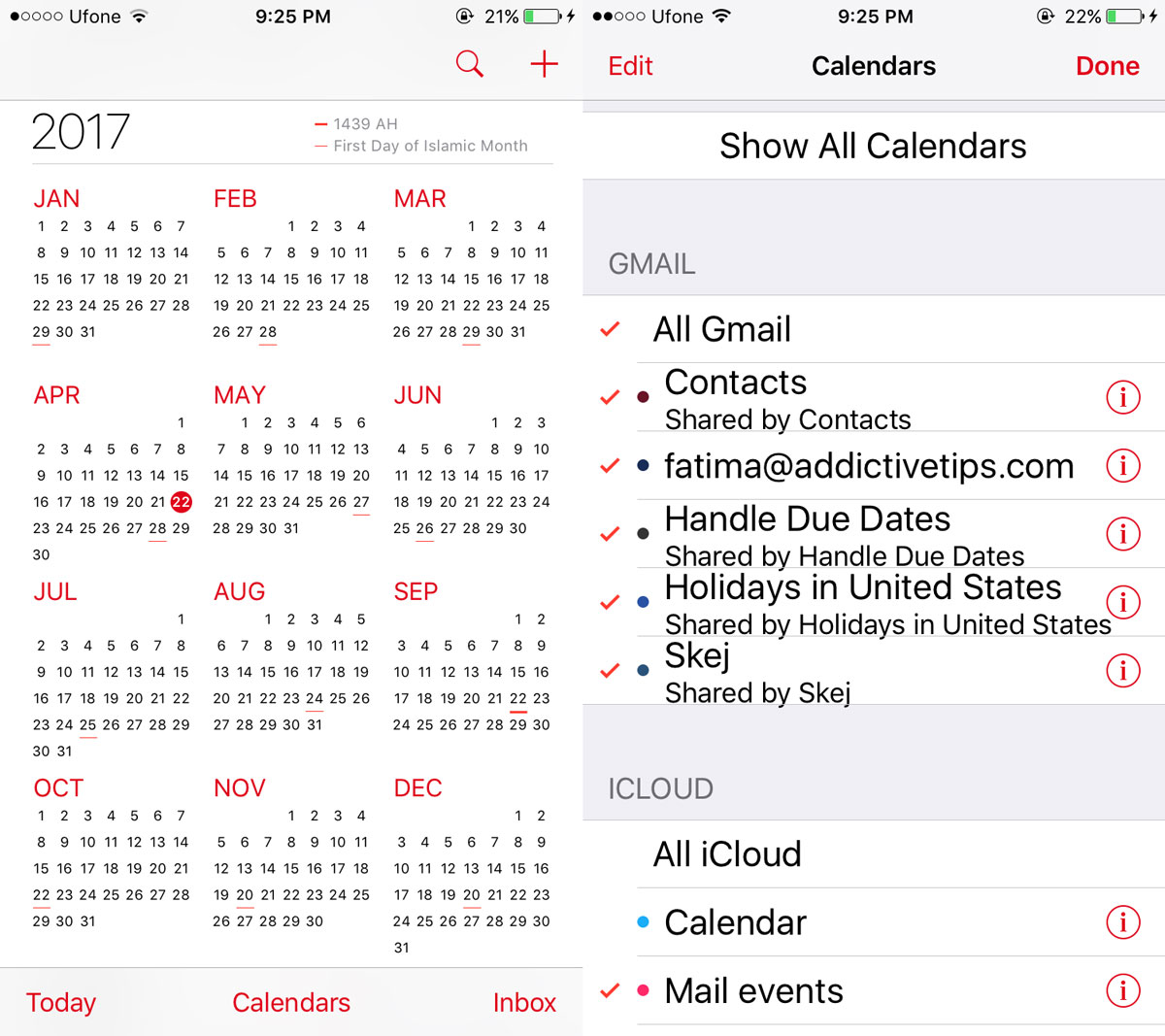
Jei turite nemažai kalendorių, kuriuos pridėjote„Google“ paskyrą, pirmiausia verta išvalyti. „Google“ kalendorius, kaip ir „iOS“ naudojama „Kalendoriaus“ programa, gali sinchronizuoti daugybę kitų kalendorių. Jei ilgą laiką tai buvo jūsų einamasis kalendorius, gali būti, kad sinchronizavote nemažai kalendorių.
Jei įvykiams sekti naudojate „Google“ kalendorių, galite juos pridėti ir prie „Google“ žemėlapių.













Komentarai